Lai gan šī Android versija nav bijusi visu laiku nozīmīgākā laidiena versija, ir vairākas jaunas funkcijas, kuras mēs patiešām novērtējam, piemēram, spēja pārslēgties starp lietotnēm, izmantojot jauno multividi kontrolē Android 11. Ja tas šķiet vienkāršs atjauninājums, tas tā ir, bet tas nenozīmē, ka tas nav ārkārtīgi noderīgs! Spēja kontrolēt mūziku vai aplādes, neatverot šīs lietotnes vai pat pārslēdzoties starp tām, ir tāds prieks. Mēs jums parādīsim, cik viegli ir kontrolēt multividi, pateicoties šai atjauninātajai funkcijai.
Kā izmantot jaunās multivides vadīklas operētājsistēmā Android 11
Lai patiešām iegūtu pilnu pieredzi, sāksim ar divu (vai vairāku) multivides lietotņu atvēršanu.
- Atveriet vēlamo mūzikas lietotne (Es izmantoju Amazon Music).
-
Atveriet vēlamo aplādes lietotne (Es izmantoju Google Podcasts).
 Avots: Android Central
Avots: Android Central - Atgriezieties pie sākuma ekrāns.
- Pārvelciet uz leju uz paziņojumu toni. Šeit jūs redzēsiet savu pēdējo atvērto multivides lietotni kopā ar punktu zem tā, kas nozīmē, ka fonā ir atvērta cita multivides lietotne. Izmantojot šo mini kontrolieri, varēsiet pieskarties atskaņošanai / pauzei, pāriet uz priekšu vai atpakaļ un mainīt audio izvadi (no tālruņa skaļruņa uz Bluetooth ierīci). Ņemiet vērā, ka šo darbību var veikt arī no bloķēšanas ekrāna.
-
Velciet pa kreisi no plašsaziņas līdzekļu paziņojums lai piekļūtu citas multivides lietotnes vadīklām.
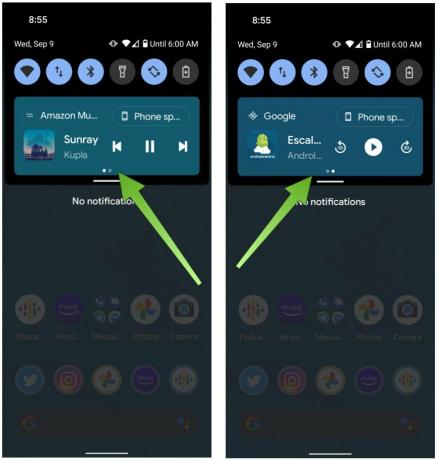
 Avots: Android Central
Avots: Android Central -
Velciet uz leju, lai palielinātu paziņojumu toni un multivides vadīklas. Izmantojot šo lielāko kontrolieri, jūs varēsiet paveikt visas iepriekš minētās lietas, kā arī veikt dažas darbības papildu darbības, piemēram, dziesmas atzīmēšana ar nepatiku vai nepatika, vai ieraksta slīdēšana uz priekšu vai atpakaļ pozīciju.
 Avots: Android Central
Avots: Android Central
Pēc noklusējuma šīs jauno multivides vadīklas būs pieejamas, kamēr jūs tās neatlaidīsit no paziņojumu tēmas. Ja vēlaties, lai vadīklas pazustu, kad klausīšanās dziesma, atskaņošanas saraksts vai aplāde ir beigusies, tas jāpielāgo sistēmas iestatījumos.
- Atveriet Iestatījumi lietotne.
- Ritiniet uz leju un pieskarieties Skaņa.
- Pieskarieties Mediji.
-
Ieslēdziet Paslēpt atskaņotāju, kad multivides sesija ir beigusies.
 Avots: Android Central
Avots: Android Central
Tagad, kad multivide būs pabeigta, karte vairs neaizņems vietu jūsu paziņojumu telpā.
Programmā, protams, ir vairāki citi svarīgi atjauninājumi Android 11 kam jūs varētu vēlēties pievērst uzmanību, tāpēc noteikti ienirstiet un izpētiet!
Mūsu labākās aprīkojuma izvēles iespējas
Lai visātrāk iegūtu Android 11 un jaunākos atjauninājumus, jums būs nepieciešams Google Pixel tālrunis. Par 350 USD jūs maksāsiet gribu Pixel 4a.
